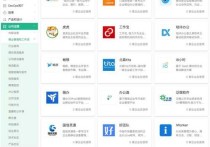自动筛选的条件怎么设置
自动筛选通常是指在电子表格软件(如Microsoft Excel、Google Sheets等)中使用筛选功能来根据特定条件筛选数据的过程。以下是如何设置自动筛选条件的详细步骤:
本文文章目录
- 1. 打开Excel
- 2. 选择要筛选的数据范围
- 3. 启用自动筛选
- 4. 设置筛选条件
- 5. 在筛选对话框中设置条件
- 6. 点击确定
- 7. 查看筛选结果
- 1. 打开Google Sheets
- 2. 选择要筛选的数据范围
- 3. 启用自动筛选
- 4. 设置筛选条件
- 5. 在条件设置面板中设置条件
- 6. 应用筛选
- 7. 查看筛选结果
- 总结
假设您有一个包含数据的电子表格,并且想要根据特定的条件筛选出符合条件的行或列。

**在Excel中设置自动筛选条件:**
1. 打开Excel并打开包含您要筛选的数据的工作表。
2. 选择要筛选的数据范围:单击并拖动以选择您希望应用筛选的数据范围。您可以选择整个数据表或只选择某一列。
3. 启用自动筛选:在Excel的菜单栏或工具栏上,找到“数据”或“数据”选项卡,然后在“排序和筛选”下拉菜单中选择“自动筛选”。这将在数据的标题行上添加下拉箭头。
4. 设置筛选条件:单击标题行上的下拉箭头,然后您将看到一个下拉菜单,其中列出了该列的独特值。您可以选择“自定义筛选”以打开筛选对话框。
5. 在筛选对话框中设置条件:筛选对话框将显示所有唯一的值以及条件选项。您可以选择要筛选的值,并设置条件(如等于、大于、小于、包含等)。您还可以组合多个条件,使用“与”或“或”来连接它们。
6. 点击确定:一旦设置了条件,点击“确定”按钮,Excel将根据您的条件筛选数据。
7. 查看筛选结果:您将看到仅显示符合条件的数据行,其他行将被隐藏。您可以在标题行上的下拉箭头菜单中清除筛选条件,以重新显示所有数据。
**在Google Sheets中设置自动筛选条件:**
1. 打开Google Sheets并打开包含您要筛选的数据的工作表。
2. 选择要筛选的数据范围:单击并拖动以选择您希望应用筛选的数据范围。您可以选择整个数据表或只选择某一列。
3. 启用自动筛选:在Google Sheets的菜单栏上,找到“数据”选项,然后选择“筛选”。
4. 设置筛选条件:在标题行上的每个列旁边,将出现一个下拉箭头。单击特定列标题旁边的下拉箭头,然后选择“筛选条件”。这将打开一个条件设置面板。
5. 在条件设置面板中设置条件:您可以选择要筛选的值,并设置条件(如等于、大于、小于、包含等)。您还可以组合多个条件,使用“与”或“或”来连接它们。
6. 应用筛选:点击条件设置面板中的“应用”按钮,Google Sheets将根据您的条件筛选数据。
7. 查看筛选结果:您将看到只显示符合条件的数据行,其他行将被隐藏。您可以点击列标题旁边的下拉箭头重新打开条件设置面板,以编辑或清除筛选条件。
总结:
以上步骤是设置自动筛选条件的一般过程,具体操作可能因不同的电子表格软件版本而有所不同。在您的特定软件版本中,您可以查看帮助文档以获取更详细的指导。